IPhones- ները հաշմանդամ են դառնում ամեն տեսակի պատճառներով, և հիմնականում դա պատահականություն է: Դուք չեք մոռացել ձեր iPhone- ի գաղտնաբառը: Սովորաբար, գողերը չեն էլ փորձի կոտրել ձեր գաղտնաբառը, նրանք պարզապես կջնջեն ձեր iPhone- ը կամ կտոր-կտոր վաճառեն: Դա է, որ այս խնդրին այդքան հիասթափեցնող է դարձնում: Այս հոդվածում ես կբացատրեմ ձեզ ինչու ձեր iPhone- ն անջատված է և ասում է `միացեք iTunes- ին , ինչպես լուծել խնդիրը , և ես կբացատրեմ iPhones- ի հաշմանդամության ամենատարածված պատճառները այնպես որ կարողանաք կանխել, որ դա նորից ձեզ հետ պատահի:
Ինչու են iPhone- ները հաշմանդամ:
Ես շատ հաշմանդամ iPhones տեսա, երբ աշխատում էի Apple- ում: Ահա ևս երկու ընդհանուր պատճառ, թե ինչու է դա տեղի ունենում.
- Երեխաներ Երեխաները սիրում են iPhones, և նրանք սիրում են կոճակները սեղմել: Թիմին կատաղում է, երբ կոճակները դադարում են աշխատել, իսկ մայրիկը ուրախ չէ, որ իր iPhone- ն անջատված է:
- Snoopers Ընկերներն ու ընտանիքը միշտ չէ, որ գիտակցում են, որ նրանք չունեն անսահմանափակ թվով փորձեր կոտրելու ձեր iPhone անցակոդը:
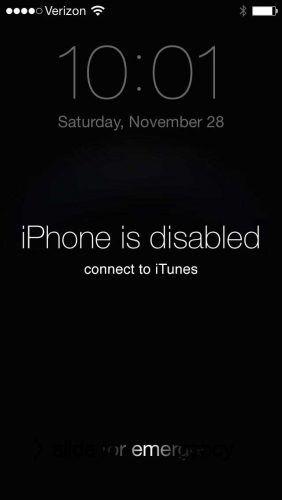
ինչպես ուղարկել լազերներով
Քանի՞ փորձ ունեմ, նախքան իմ iPhone- ն անջատված լինի:
IP- հեռախոսները չեն անջատվում սխալ գաղտնաբառ մուտքագրելու առաջին կամ երկրորդ փորձից: Ահա, թե քանի անգամ կարող եք սխալ գաղտնաբառ մուտքագրել նախքան ձեր iPhone- ն անջատելը.
տեղադրել ipad- ը dfu ռեժիմում
- Գաղտնաբառի 1–5 սխալ փորձ ՝ խնդիր չէ:
- 6 սխալ փորձ. IPhone- ն անջատված է 1 րոպեով:
- 7 սխալ փորձ. IPhone- ը 5 րոպեով անջատված է:
- 8 սխալ փորձ. IPhone- ն անջատված է 15 րոպեով:
- 9 սխալ փորձ. IPhone- ն անջատված է 60 րոպե:
- 10 սխալ փորձ. «IPhone- ն անջատված է: Միացեք iTunes- ին »կամ iPhone- ն ամբողջությամբ ջնջվում է, եթե Deleteնջել տվյալները ակտիվացված է ներսում Կարգավորումներ> Հպման ID և գաղտնաբառ (կամ Կարգավորումներ> Մուտքի ծածկագիր համար iPhone sin Touch ID):
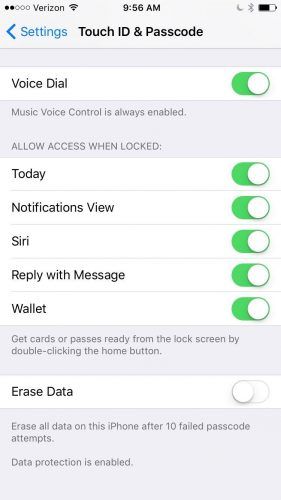
Ես լավ չեմ զգում iPhone ստեղնաշարի հետ: Կարո՞ղ եմ պատահաբար անջատել իմ iPhone- ը:
Ոչ: Դժվար է պատահաբար անջատել iPhone- ը, և ահա թե ինչու. Դուք կարող եք մուտքագրել նույն սխալ անցակոդը անսահմանափակ թվով անգամ, և այն հաշվում է միայն որպես 1 անցակոդի սխալ փորձ: Եկեք նայենք մի օրինակի:
Դուք հարսանիքի եք և Իսկապես Դուք պետք է իմանաք, թե ով է հաղթել ֆուտբոլային խաղում, բայց ձեր կինը երջանիկ չի լինի, եթե իմանա, որ դուք ավելի շատ եք մտածում ձեր ֆանտազիայի ֆուտբոլի թիմի համար, քան իր երկրորդ զարմիկի հարսանեկան երդումները: Դուք փորձում եք մուտքագրել ձեր անցակոդը ՝ առանց ձեր iPhone- ին նայելու, բայց այն չի աշխատում, քանի որ 1539-ի փոխարեն մուտք եք գործում 1536, նորից ու նորից: Ձեր iPhone- ն անջատվա՞ծ է: Ոչ Ձեր iPhone- ն անջատված կլինի միայն այն դեպքում, եթե մուտքագրեք մուտքի 6 սխալ կոդ տարբեր ,
Կարո՞ղ եմ ապակողպել իմ iPhone- ն այն անջատելուց հետո:
Unfortunatelyավոք, պատասխանը բացասական է: Երբ ձեր iPhone- ն ասում է. «IPhone- ն անջատված է: Միացեք iTunes- ին », չկա ոչինչ ինչ կարող ես անել այն բացելու համար: Մարդիկ երբեմն կարծում են, որ Apple Store- ում կան հատուկ գործիքներ, որոնք կարող են ապակողպել անջատված iPhone- ները, բայց դա ճիշտ չէ: Միակ բանը, որ կարող ես անել ՝ ամբողջովին ջնջել iPhone- ն ու նորից սկսել:
Լավ նորությունն այն է, որ դուք կարող եք վերականգնել այն մինչև ձեր iPhone- ի անջատումը կատարած վերջին կրկնօրինակից: Եթե ձեր iPhone- ը կրկնօրինակել եք iTunes- ում կամ iCloud- ում, ապա iPhone- ը ջնջելուց հետո կարող եք վերականգնել ձեր տվյալները: Այնուամենայնիվ, ձեր iPhone- ն անջատելուց հետո սարքի ընթացիկ տվյալները պահուստավորելու ոչ մի եղանակ չկա: Եթե կրկնօրինակում չունեք, դուք ստիպված կլինեք ձեր iPhone- ը կարգավորել զրոյից:
սեւ ու սպիտակ երազանք որսացող
Ինչպե՞ս ջնջեմ իմ iPhone- ը, եթե այն անջատված է:
Կարող եք ջնջել ձեր iPhone- ը ՝ օգտագործելով iTunes- ը կամ iCloud- ը, բայց խորհուրդ եմ տալիս օգտագործել iTunes- ը, քանի որ ընդմիշտ դա գործում է, եթե դու դա անում ես այնպես, ինչպես ես եմ նկարագրում: ICloud- ի օգտագործման դեպքում դուք պետք է իմանաք ձեր Apple ID- ն և գաղտնաբառը, իսկ ձեր iPhone- ը միացված լինի ինտերնետին: ITunes- ի օգտագործումը ամենապարզ և ամենադյուրին ճանապարհն է, բայց ես նկարագրելու եմ, թե ինչպես անել երկուսն էլ:
iTunes- ը
Apple- ի օժանդակ հոդվածը խորհուրդ է տալիս անհարկի և չափազանց բարդ փորձարկման և սխալի գործընթաց `որոշելու, թե որ վերականգնման մեթոդն է օգտագործվելու` հիմնվելով ձեր iPhone- ի ձեր համակարգչի հետ ունեցած հարաբերությունների այն տեսակի վրա, նախքան այն անջատված էր: Շարունակեք, եթե դա չհասկացաք, դրա համար եմ ասում, որ դա չափազանց բարդ է: Ձեր iPhone- ը ջնջելու բացարձակապես բացասական կողմեր չկան (ըստ էության, կարող են լինել օգուտներ), ինչպես ես եմ խորհուրդ տալիս, և ընդմիշտ աշխատանքներ
Վերականգնման տեսակը, որը ես խորհուրդ եմ տալիս, երբ ձեր iPhone- ն անջատված է, կոչվում է DFU վերականգնում: Ես գրեցի մի հոդված, որը ճշգրիտ նկարագրում է ինչպես անել, որ DFU- ն վերականգնի ձեր iPhone- ը , Հետևեք այդ հոդվածի հրահանգներին (դա հեշտ է): Եվ երբ ավարտեք, վերադարձեք այստեղ: Գնալ դեպի բաժինը, որը կոչվում է Նորից կարգավորեք ձեր iPhone- ը iTunes- ի օգտագործումից հետո DFU վերականգնումը սկսելու համար:
iCloud- ը
Եթե ձեր iPhone- ը մուտք է գործել iCloud և անջատելուց առաջ միացված է եղել Find My iPhone- ը, կարող եք օգտագործել Որոնեք իմ Iphone- ում ջնջել ձեր iPhone- ը: Դուք պետք է մուտք գործեք ձեր Apple ID- ի և գաղտնաբառի հետ, բացվող ընտրացանկից ընտրեք ձեր iPhone- ը Իմ բոլոր սարքերը և ընտրել Eնջել iPhone- ը , Ձեր iPhone- ի ջնջումն ավարտելուց հետո անցեք հաջորդ բաժին:
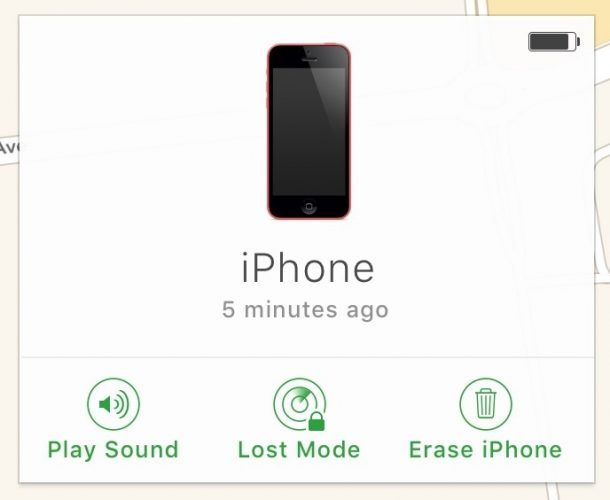
Կարգավորեք ձեր iPhone- ը զրոյից
Ձեր iPhone- ը iTunes- ով վերականգնելուց կամ iCloud- ի միջոցով այն ջնջելուց հետո շարունակելու ձևը կախված է նրանից, թե արդյոք ունեք iTunes կրկնօրինակ, iCloud կրկնօրինակում կամ պահուստավորում չունեք: Ձեր iPhone- ում սպիտակ Կարգավորումների էկրանը տեսնելուց հետո հետևեք այս հրահանգներին: Եթե էկրանը մութ է, և վստահ չեք, որ վերականգնումն ավարտված է, ապա սեղմեք Home- ի կոճակը ձեր iPhone- ում: Եթե տեսնում եք տեղադրման էկրանը, շարունակեք:
iphone- ը Bluetooth- ին միացնելով մեքենայում
- Եթե կրկնօրինակեք ձեր iPhone- ը iCloud- ում Նախքան այն անջատելը և iTunes- ը օգտագործելը ձեր iPhone- ը DFU վերականգնելու համար, անջատեք ձեր iPhone- ը ձեր համակարգչից: (Դուք արդեն անցանց եք, եթե iCloud- ն օգտագործել եք ձեր iPhone- ը ջնջելու համար): Ընտրեք Վերականգնել iCloud- ի կրկնօրինակից ձեր iPhone- ի կարգավորման գործընթացում:
- Եթե iTunes- ում կրկնօրինակում եք ձեր iPhone- ից Նախքան այն անջատելը և iCloud.com- ով ձեր iPhone- ը ջնջելը, ընտրեք Վերականգնել iTunes- ի պահուստավորումից կարգավորման գործընթացում: Եթե ձեր iPhone- ը վերականգնել եք iTunes- ի միջոցով, ընտրեք վերականգնել ձեր iTunes- ի կրկնօրինակը ՝ օգտագործելով iTunes- ի Setup էկրանը:
- Եթե պահուստ չունեք Ես խորհուրդ եմ տալիս անջատել ձեր iPhone- ը ձեր համակարգչից (անհրաժեշտ է միայն այն դեպքում, երբ iCloud.com- ն օգտագործել եք ձեր iPhone- ը ջնջելու համար) և կարգավորել ձեր iPhone- ը, մինչդեռ այն անջատված է iTunes- ից: Կարող եք կարգավորելուց հետո ձեր iPhone- ը համաժամեցնել iTunes- ի հետ, եթե դա այն է, ինչ ուզում եք անել: (Ես չեմ.)
iPhone- ը միացված է:
Ձեր iPhone- ն աշխատում է, և դուք սովորել եք, թե ինչու են iPhones- ն առաջին հերթին հաշմանդամ դառնում: Եթե ձեր iPhone- ը կրկին անջատվում է, դուք ճշգրիտ գիտեք, թե ինչպես դա ուղղել: Եթե ցանկանում եք մեկնաբանություն թողնել, ինձ հետաքրքրում է, թե ինչպես եք անջատել ձեր iPhone- ը ստորև մեկնաբանությունների բաժնում:
Շնորհակալություն ընթերցելու համար և հիշեք Pay It Forward- ը,
Դեյվիդ Պ.